|
v2 Top |
v2 Start |
v2 |
v2 Ftp |
v2 Web |
v2 Ports |
v2 Shell |
v2 User |
v2 Perl |
v2 Java |
v2 System |
v2 iManager |
v2 CPX |
Step4 メールマネージャー編
~ 新規メールの作成と送信 ~
メールマネージャーからメールを送信してみましょう。
例として、すでに作成済の、メール権限を与えた以下のユーザー(メールユーザー)のアカウントで、ログインします。
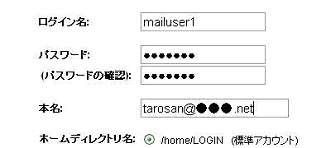
-
ログイン画面を開きます。ログイン名と、パスワードを入力し、ログインボタンをクリックします。

-
「メールマネージャー」をクリックします。

-
「メールマネージャー」画面が開きました。


-
「新規メッセージを編集する」をクリックします。
 もしくは、このアイコンをクリックします。
もしくは、このアイコンをクリックします。 
-
「新規メッセージ編集」画面が開きます。

|  |
 |
-
「宛先:」送信先のメールアドレスを入力します。
カンマ(半角)で区切れば複数のアドレスへ同時に送信できます。 -
「件名:」メールの件名を入力します。
「CC:」 ここに記入したアドレスに同じ内容のメールが送信されます。
「宛先」の受信者には同内容のメールが転送されたことが通知されます。「BCC:」 ここに記入したアドレスに同じ内容のメールが送信されます。
「宛先」の受信者には同内容のメールが転送されたことは通知されません。 -
ボックス内にメールの本文を入力します。
メールに添付したいファイルがあれば、「お使いのマシンのファイルで添付したいもの」の箇所に ファイルを指定します。
ファイルごとに参照ボタンをクリックしてください。 -
メールの編集が終了したら、「送信」ボタンをクリックし、送信します。
~ メール送信応用編 ~
バーチャルマップ設定で、以下のように設定されたユーザーがあるとします。

|  |
バーチャルマップ = taro_san@●●●.net → user_1 |
バーチャルマップ = info@●●●.net → user_1 |
この場合、バーチャルマップ設定により、以下のようにどちらのメールも、user_1に届きます。

| バーチャルマップ設定 |
メールユーザーの、user_1で受信したメールをそのまま返信すると、
user_1が利用しているメールアドレス(taro_san@●●●.net)で返信します。

|  |
送信時に、info@●●●.netのメールアドレスを送信元にしたい場合、
以下のように、メールマネージャーで送信元を指定します。

| 差出人:の箇所を、変更して送信してください。 例: |
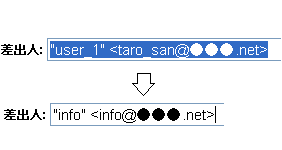 |
|
この設定は、一度設定すると次回以降も保持されますので、 |
 |
~ メールデータの管理 ~
サーバー上のメールデータの管理について
iManagerでは、メールデータを、サーバー上から自動的に削除する機能はありません。
必要でないデータは削除し、必要なデータは移動するなど、サーバー上のデータの容量に気をつけてください。
設定された容量を超えてしまうと、メールの受信ができなくなります。
 |
 |
また、メールデータをサーバー上から削除する場合、「outlook」などのように、
データをごみ箱に移動するような機能ではありませんので、削除の際は注意してください。
削除を実行した場合、データはサーバー上から完全に削除されます。
Email: support@speedex.ne.jp

株式会社サイバービジョンホスティング提供サービス一覧
再販売用レンタルサーバーのSPEEDEX | VPS(仮想専用サーバー) | 共用サーバー | 独自ドメイン取得・運用 | SSLサーバー証明書 | ワイルドカードサーバー証明書 | SEO | Google Apps(TM) | クリエイティブワークの検索エンジン